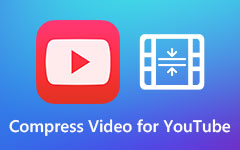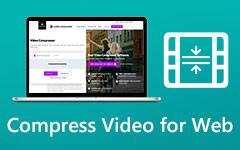A legkiválóbb videoméretező online, offline és telefonokon
A videó átméretezése a videó méreteinek megváltoztatásának folyamata. Ez magában foglalja a videó képarányának, szélességének, magasságának és előre beállított méretének beállítását anélkül, hogy befolyásolná a videó minőségét. Sok videószerkesztő keresi a legjobb szoftveralkalmazást videói átméretezéséhez. Tehát, ha át szeretné méretezni gyönyörű videóját anélkül, hogy befolyásolná a minőségét, akkor a legjobb eszközöket kínáljuk Önnek. Olvassa el ezt a bejegyzést, hogy megismerje a legjobb offline, online és alkalmazásokat videó átméretezők.
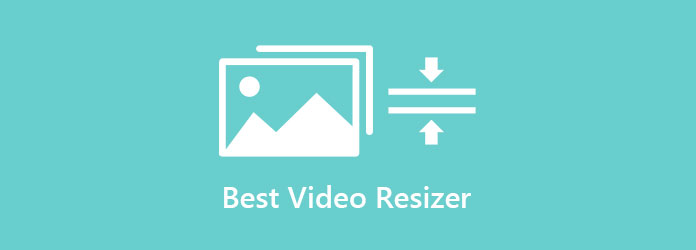
1. rész. 4 legjobb videóátméretező a számítógépen
Számos videó-átméretező alkalmazás létezik, amelyeket letölthet számítógépére. Azonban nem minden szoftveralkalmazásban lehet megbízni. Egyes alkalmazások rontják a minőséget, ha átméretezed a videódat. Ebből a részből megismerheti a számítógépére letölthető legjobb videóátméretezőket.
Tipard Video Converter Ultimate
Tipard Video Converter Ultimate valószínűleg az egyik legjobb fájlátméretező, amelyet letölthet a számítógépére. Ez a videó átméretező eszköz könnyen használható, így kezdőbarát eszköz. Tehát nem kell professzionális szerkesztőnek lennie a videó átméretezéséhez. Ezenkívül számos fájlformátumot támogat, például MKV, MP4, AVI, FLV, MOV, VOB, WEBM és több mint 500 további formátumot. Ezenkívül számos fejlett szerkesztési funkcióval rendelkezik, amelyek segítségével professzionálisan szerkesztheti videóját. Tartalmaz egy videó tömörítőt, videó egyesítőt, videovágót, videofordítót és még sok mást. A videót átméretezheti a Tipard Video Converter Ultimate videokompresszorával. Ezenkívül beállíthatja a videó méretét, formátumát, felbontását és bitsebességét. Ha további leírásokat szeretne tudni erről a végső eszközről, olvassa el az alábbi leírást.
Előnyök:
- 1. Támogatja a 4K, 5K, 8K és HD videofelbontást.
- 2. Gyors feldolgozási felülettel rendelkezik.
- 3. Bármilyen videofájlt szerkeszthet kivágással, átméretezéssel, vízjellel, kivágással, szűrők hozzáadásával stb.
- 4. Letölthető minden multimédiás platformon, beleértve a Windows, Mac és Linux rendszereket.
Hátrányok:
- Először vásárolja meg az alkalmazást, mielőtt hozzáférne annak hihetetlen funkcióihoz.
A videó átméretezése a Tipard Video Converter Ultimate használatával:
1 lépésAz első lépéshez töltse le a Tipard Video Converter Ultimate a számítógépen a gombra kattintva Letöltés gombot lent. A letöltés után futtassa az alkalmazást.
2 lépésEzután a szoftver fő felületén lépjen a Eszköztár panelen, majd kattintson a Video kompresszor funkciót.
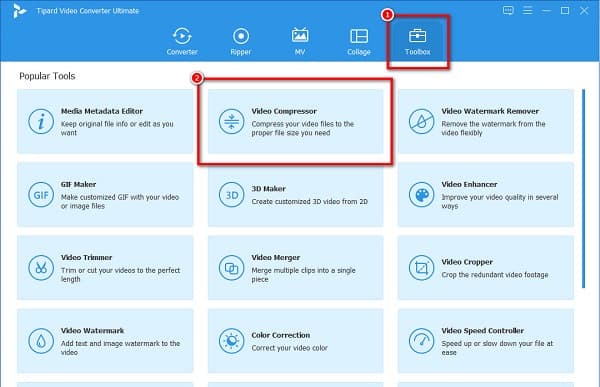
3 lépésEzután kattintson a plusz (+) aláírás gomb ill fogd és vidd videóját a számítógépes fájljaiból, hogy feltöltse az átméretezni kívánt fájlt.
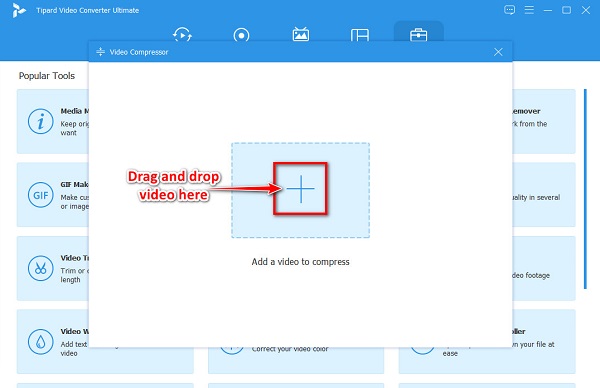
4 lépésA videó feltöltése után egy új felületre lesz irányítva. Most már beállíthatja a videó méretét tartása és húzása a csúszka vagy a gombra kattintva fel/le gomb.
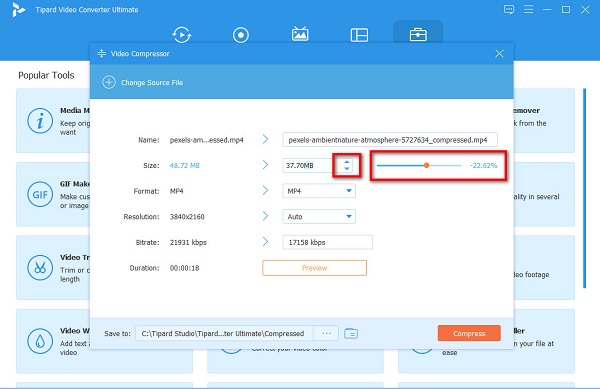
5 lépésVégül kattintson a Preview gombot a videó megtekintéséhez a letöltés előtt. Ha már elégedett a kimenettel, kattintson a gombra Borogatás gombot.
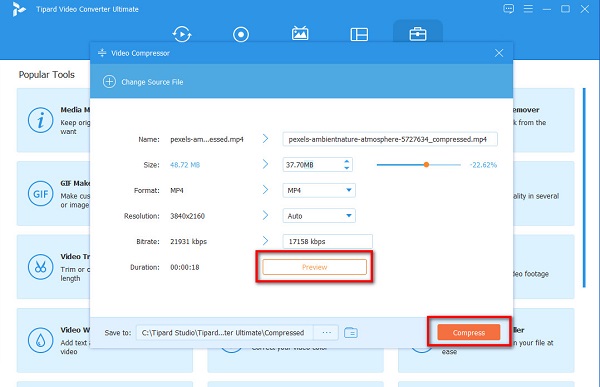
Ezután várjon néhány másodpercet a tömörítés befejezéséhez, majd kattintson az OK gombra, ha kész. Most már megtalálhatja a videót a számítógép mappáiban.
XMediaRecode
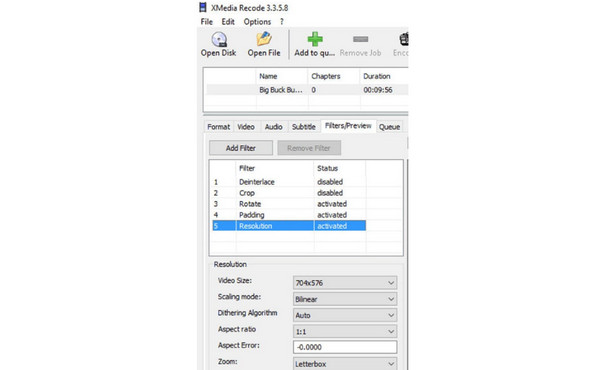
XMediaRecode eredetileg egy videó konverter volt; ugyanakkor videó átméretező funkcióval is rendelkezik. Ez az offline videó átméretező lehetővé teszi több videó átméretezése egyidejűleg. Ezenkívül egy felhasználóbarát eszköz is, mivel intuitív felhasználói felülettel rendelkezik. Bár manuálisan is átméretezheti a videót, lehetősége van megtartani a képarányt.
Előnyök:
- 1. Lehetővé teszi a videó előnézetének megtekintését a letöltés előtt.
- 2. Manuálisan átméretezheti a videót.
- 3. Könnyen navigálható gombja van.
Hátrányok:
- Néhány fájlformátumot támogat.
Openshot
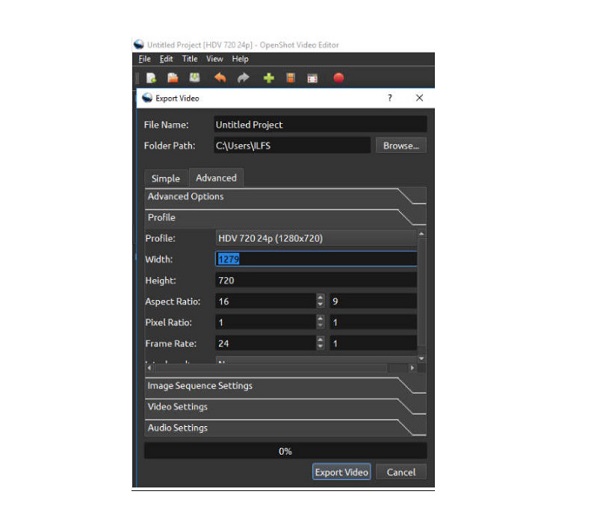
Egy másik videófájl-átméretező, amelyet a számítógépén használhat Openshot. Az Openshot egy offline videó átméretezés, amelyet letölthet Windows és Mac rendszeren. Ezenkívül támogatja a legszabványabb fájlformátumokat, például MP4, AVI, MOV, MPEG, OGG, FLV és WEBM. És amikor exportálja a videót, egy felugró ablak jelenik meg, amely lehetővé teszi a videó paramétereinek beállítását. Ezenkívül az Openshot ingyenes és biztonságosan letölthető. Ezenkívül más szerkesztési funkciókkal is rendelkezik, beleértve az effektusok hozzáadását, az animált átmeneteket, a feliratokat, a videók kivágását stb.
Előnyök:
- 1. Könnyen használható felülettel rendelkezik.
- 2. Lehetővé teszi a videó pixelarányának beállítását.
- 3. Letölthető minden médiaplatformon, beleértve a Windowst, a Mac-et és a Linuxot is.
Hátrányok:
- Sok fájlformátumot nem támogat.
egyszerű videó készítő
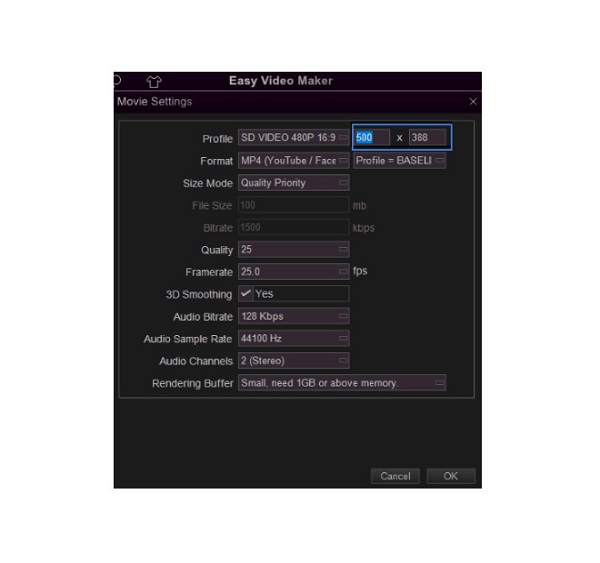
egyszerű videó készítő egy híres ingyenes videoátméretező, amelyet letölthet Windows PC-jére. Ez a videó átméretező számos fájlformátumot támogat, például AVI, MOV, MPEG, OGG, FLV stb. Ezenkívül gyors és egyszerű exportálási folyamattal rendelkezik, így rengeteg időt takaríthat meg. Egyéb szerkesztési funkciókat is tartalmaz, például vágás, kivágás, felosztás, konvertálás, feliratok hozzáadása, zene hozzáadása a videókhoz, és több. Ezenkívül kiválaszthatja a videó képarányát is. 21:9, 16:9: és 4:3 között választhat. Ezenkívül beállíthatja a videó képsebességét, formátumát és méretét.
Előnyök:
- 1. Támogatja a legtöbb szabványos fájlformátumot, kiváló minőségű felbontással.
- 2. Könnyen navigálható gombjai vannak.
- 3. Lehetővé teszi a videók egyszerű exportálását és importálását.
Hátrányok:
- Csak Windows-eszközökön érhető el.
2. rész. 2. A legcsodálatosabb online videó átméretező
Rengeteg online videó átméretező van, amelyekhez hozzáférhet az interneten. Ha nem szeretne letölteni semmilyen videó átméretezőt, használhatja ezeket a legcsodálatosabb online videó átméretezőket. Folyamatosan olvassa el ezt a részt, hogy megismerje a két legjobb online videó átméretezőt.
Kapwing
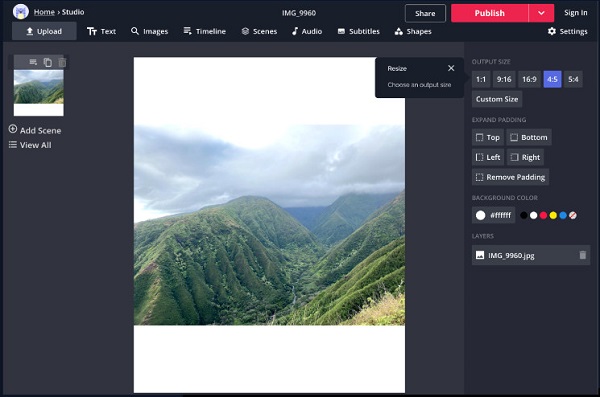
Kapwing A video resizer egy online szoftveralkalmazás, amelyet sok kezdő felhasználó szeret. Ez az online eszköz kezdőbarát, mert egyszerű felhasználói felülettel rendelkezik. Ezenkívül a Kapwing számos szerkesztőeszközzel rendelkezik, amelyek segítségével javíthatja videóját. Ha pedig videókat szeretne importálni a Google Drive-ból vagy a Google Fotókból, a Kapwing lehetővé teszi ezt. Ezenkívül lehetővé teszi a videó átlátszatlanságának, fényerejének, kontrasztjának, telítettségének és elmosódásának beállítását. Ezenkívül a Kapwing használatával könnyedén exportálhatja videóit különböző közösségi média platformokra.
Előnyök:
- 1. Könnyen használható.
- 2. Lehetővé teszi, hogy hangot adjon a videóhoz.
- 3. Ingyenesen használható.
- 4. Minden webböngészőn elérhető, beleértve a Google-t, a Firefoxot és a Safarit is.
Hátrányok:
- Ez egy internetfüggő eszköz.
Clideo
Clideo egy másik online videó átméretező, amely szinte minden webböngészőn elérhető. Ez az online eszköz lehetővé teszi a videó pontos szélességének és magasságának beállítását. Ezenkívül kiválaszthatja a kívánt képarányt. Nem kell aggódnia a fájlformátum miatt, mert támogatja a legáltalánosabb formátumokat, mint például az MP4, AVI, MKV, MOV, FLV stb. Ezen kívül lehetővé teszi a videó kimeneti formátumának kiválasztását.
Előnyök:
- 1. Egyszerű felhasználói felülettel rendelkezik.
- 2. Lehetővé teszi a videók exportálását különböző közösségi média platformokon.
- 3. Ingyenesen elérhető minden webböngészőn.
Hátrányok:
- Lassú a feltöltési folyamata.
3. rész. 2 legjobb videóátméretező alkalmazás telefonon
Ha okostelefont használ, és át szeretné méretezni egy videót, akkor nálunk megtalálja a megfelelő alkalmazásokat. Ez a rész bemutatja a legkiválóbb videó-átméretező alkalmazásokat, amelyeket kipróbálhat.
Videó átméretezése
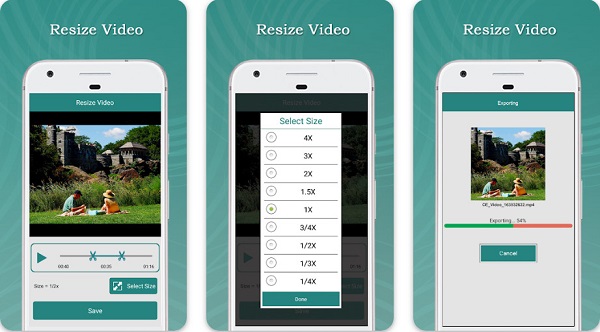
Videó átméretezése az egyik legjobb videó átméretező alkalmazás az Android telefonokon. Ez az alkalmazás könnyen használható és 100%-ban ingyenesen letölthető. A Videó átméretezése alkalmazással bármilyen videóméretet módosíthat, például 2X, 3X, 1/2X és 1/3X. Ezenkívül ezzel az alkalmazással megvághatja a videót. Könnyű átméretezési képességgel, valamint vágási és vágási funkcióval is rendelkezik. Ezenkívül megoszthatja eredményeit a közösségi média platformokkal, beleértve a Facebookot, az Instagramot és még sok mást.
Előnyök:
- 1. Ingyenesen letöltheti.
- 2. Engedélyezi, hogy zenét adjon a videójához.
- 3. Az alkalmazáson keresztül mentheti és törölheti a videót.
Hátrányok:
- 1. A videó átméretezése néha befolyásolja a minőségét.
- 2. Hibaproblémák vannak, amelyeket javítani kell.
Video Dieter 2
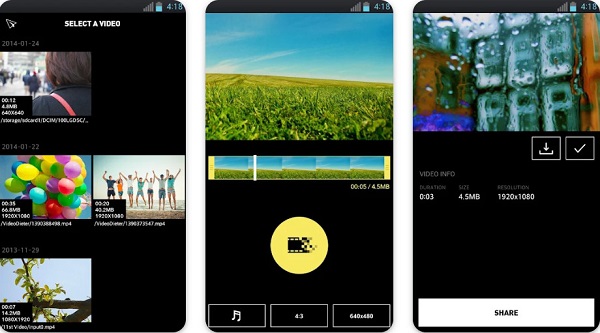
Video Dieter 2 egyben az egyik legjobb videó átméretező a telefonhoz. Ha van videód, de nincs elég tárhely a telefonodon, akkor a Video Dieter 2 segít ebben. Ezen kívül megoszthatja videóját a WhatsApp-on, a Facebookon és a Telegramon. Ezenkívül ez az alkalmazás egyszerűen használható, így felhasználóbarát alkalmazás.
Előnyök:
- 1. Ingyenes és biztonságos a letöltés.
- 2. Lehetővé teszi a videó felbontásának és minőségének beállítását.
- 3. Van egy olyan funkciója, amellyel lelassíthatja és időzítheti a videót.
Hátrányok:
- Korlátozott lehetőségei vannak a fájl nevének megváltoztatására.
4. rész. GYIK a legjobb videóátméretezőkről
Átméretezhetem a videót minőségromlás nélkül?
Van néhány módszer a videó veszteségmentes átméretezésére. Az egyik az, hogy a hossz csökkentésével rövidebbé tedd a videódat. Eltávolíthatja a videó hangját is, hogy csökkentse a méretét.
A nagyobb videóméret jobb minőséget jelent?
Minél nagyobb a videó felbontása, annál élesebb és jobb a videomegjelenítés. Például egy HD felbontású videó általában 720p-nél magasabb.
A bitráta megváltoztatja a fájl méretét?
A magasabb bitsebesség jobb videóminőséget és nagyobb fájlméretet jelent. Tehát, ha csökkenti a videó bitrátáját, az a videó fájlméretét is csökkenti.
Következtetés
Az összes videó átméretezők a fent bemutatott módon csökkentheti a videó méretét. De ezt egyértelműen mutatja Tipard Video Converter Ultimate közülük a leginkább ajánlott. Tehát, ha le szeretné tölteni ezt a végső eszközt, kattintson erre a hivatkozásra.